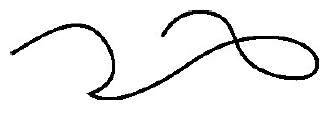路径编辑 |
形状工具创建的是形状,而钢笔和铅笔工具创建的是路径。路径由直线和Bezier曲线构成,像其他对象一样,路径也可以设置任意类型的填充和轮廓属性。 但与形状不同的是,修改路径时
路径的 编辑通过拖动节点、节点控制柄、或路径段来进行。请在上面的路径上练习一下。【Ctrl】仍然有限制移动和旋转的作用。光标【arrow 】键,【Tab】, 【[】, 【]】, 【<】, 【>】的作用与选择工具中一样,但作用于节点,而不是整个绘图对象。在路径上的任意位置双击或【Ctrl+Alt+Click】可以添加节点。 |

微信客服
联系方式
上海企翔智能科技有限公司
电话:021-51721393
邮箱:Support@BizFlying.com

InSmart Cloud公众号
© 2013-2018 上海企翔智能科技科技有限公司 版权所有 沪ICP备17049015号
沪公网安备31011202007587号